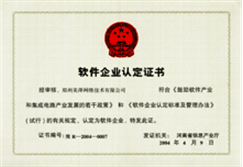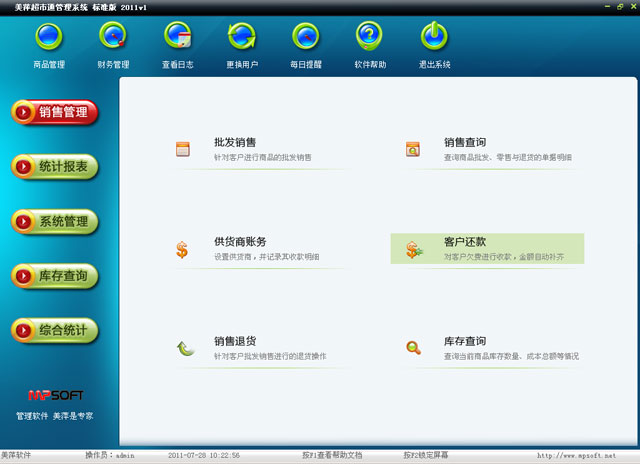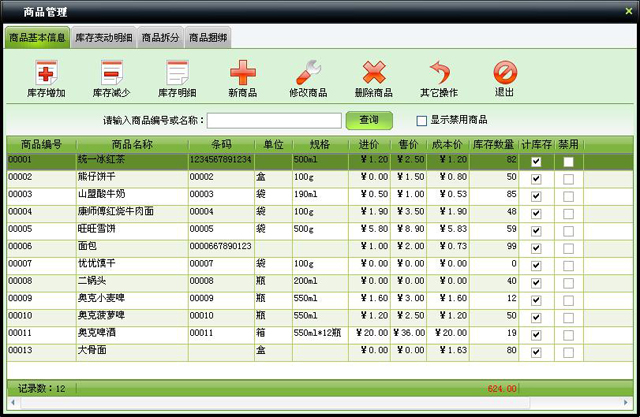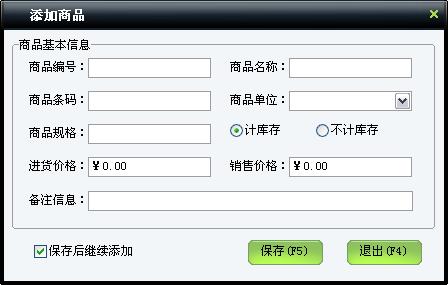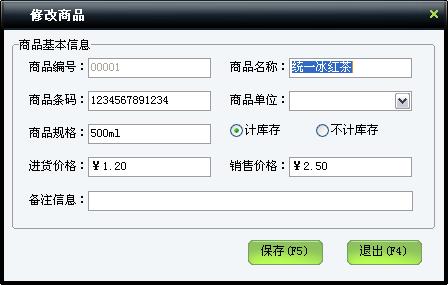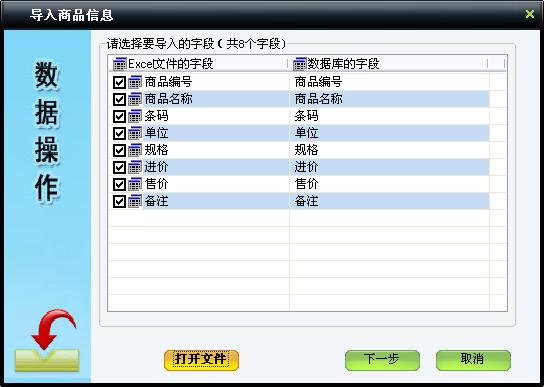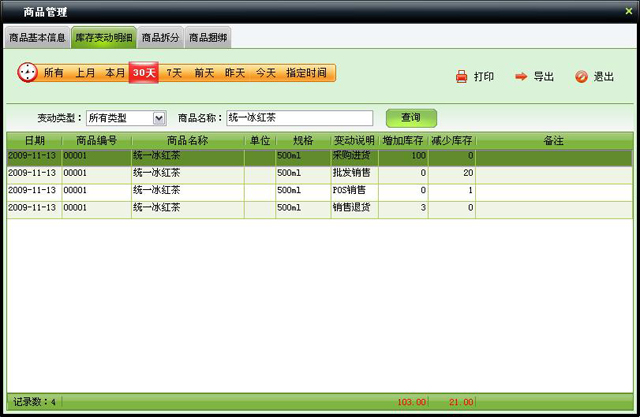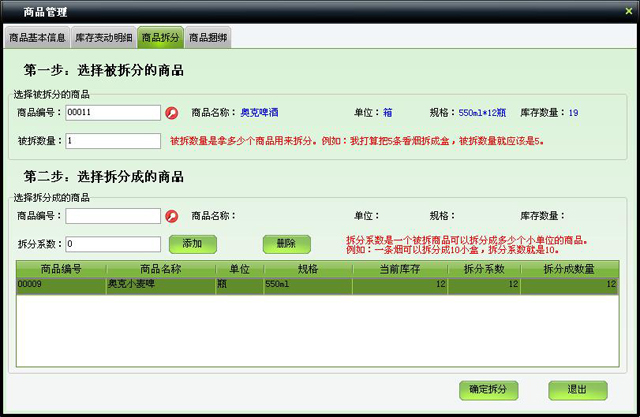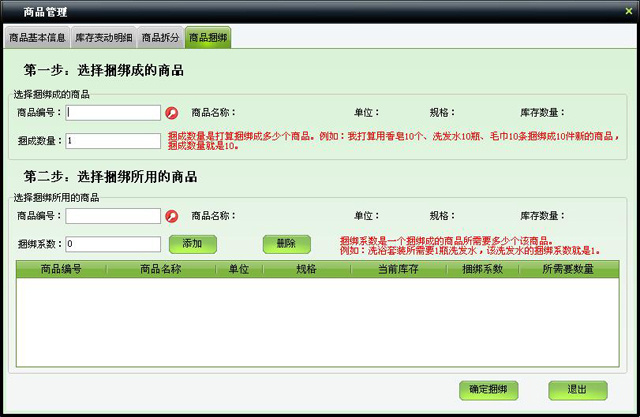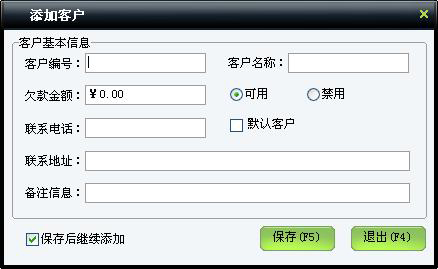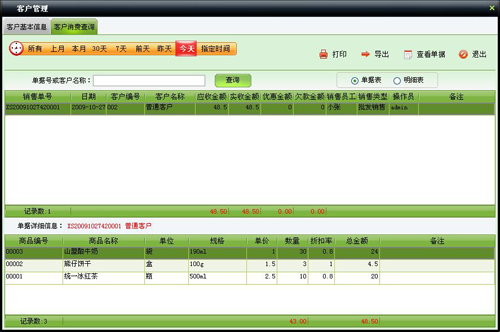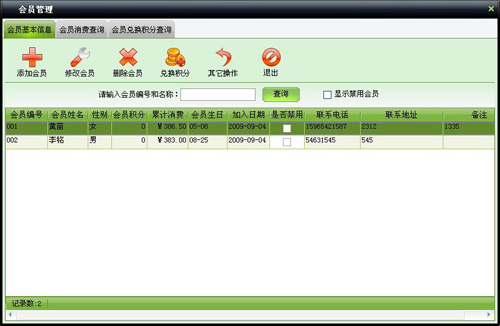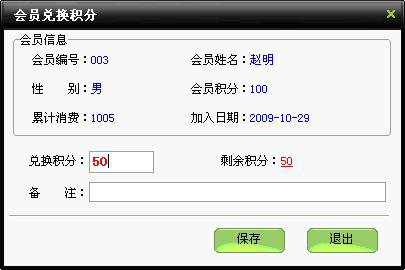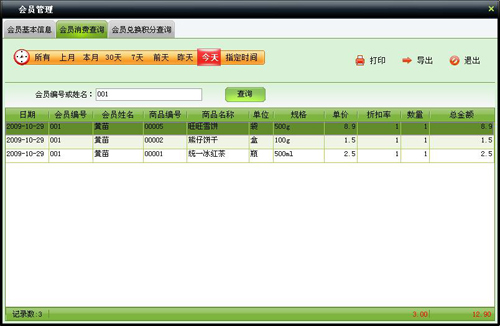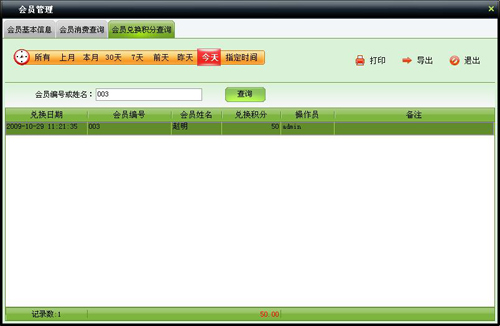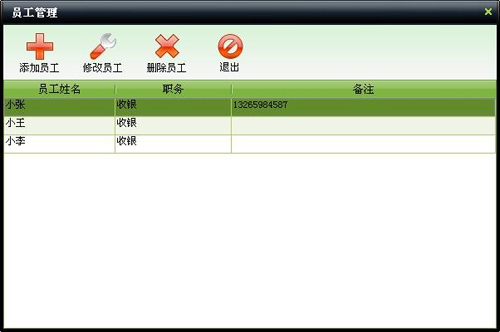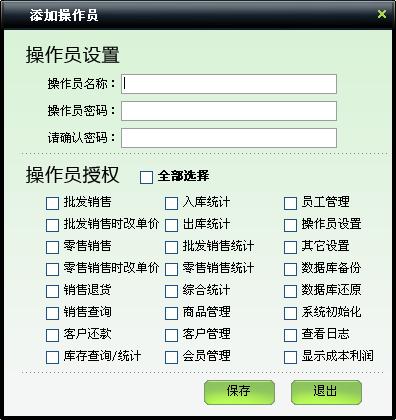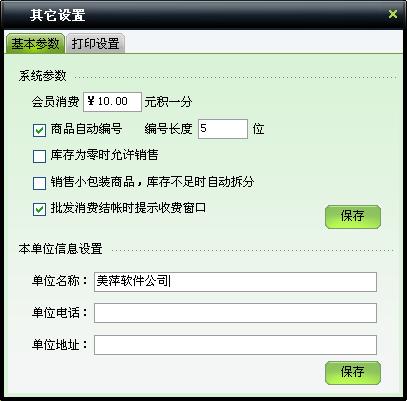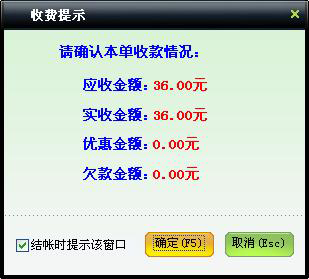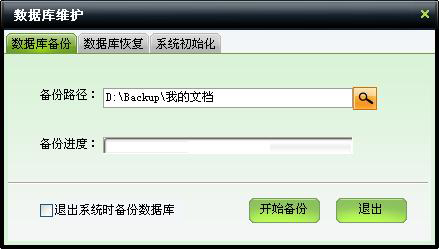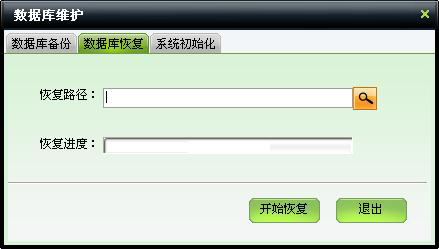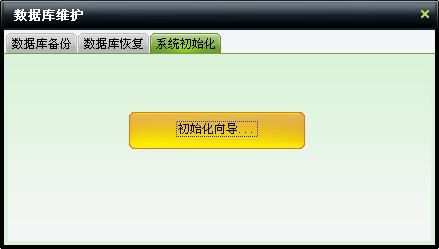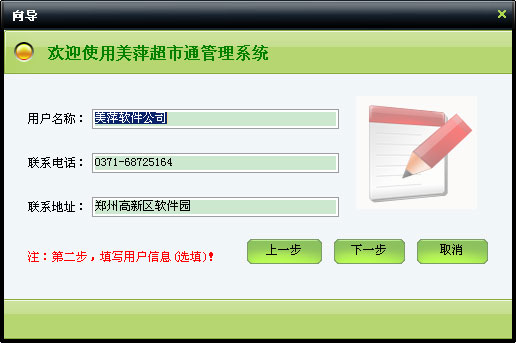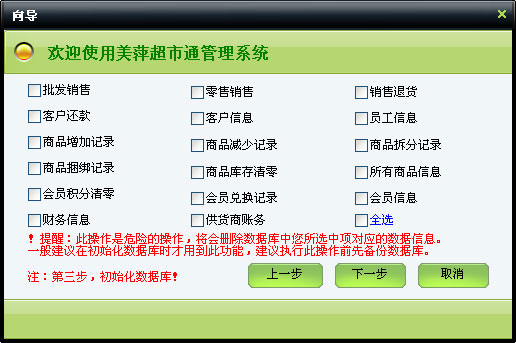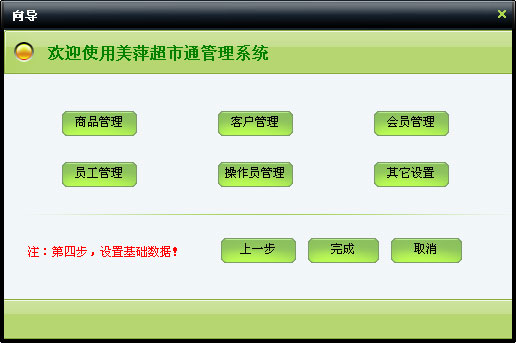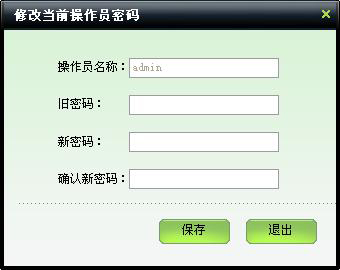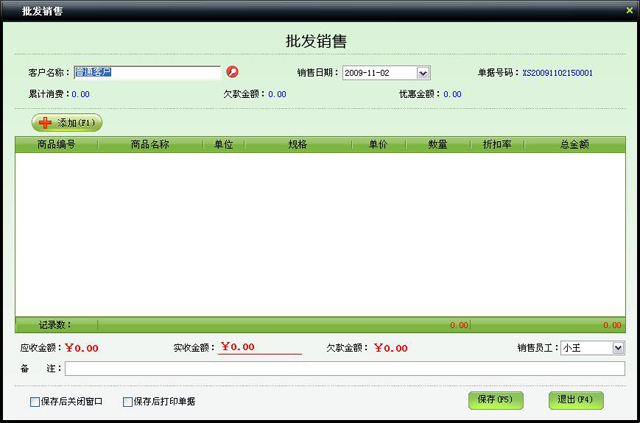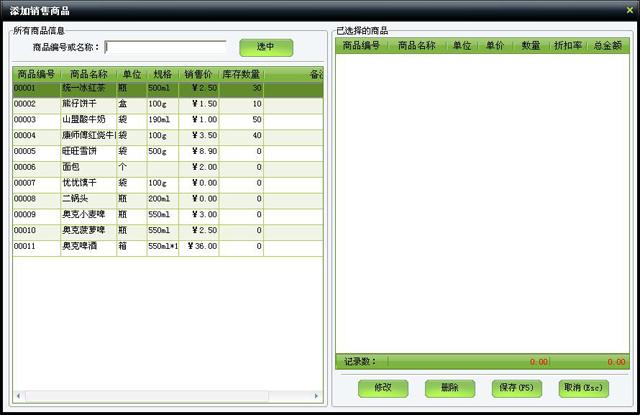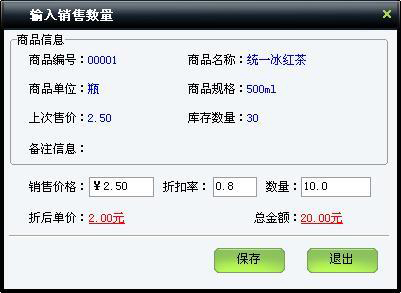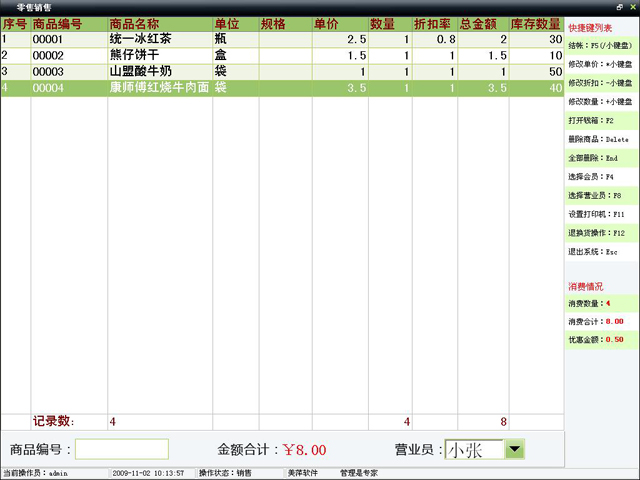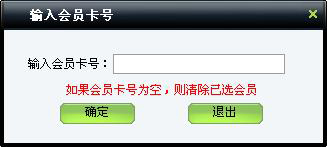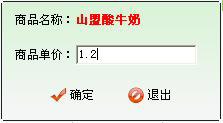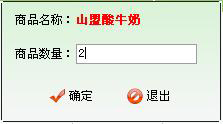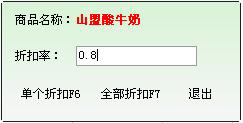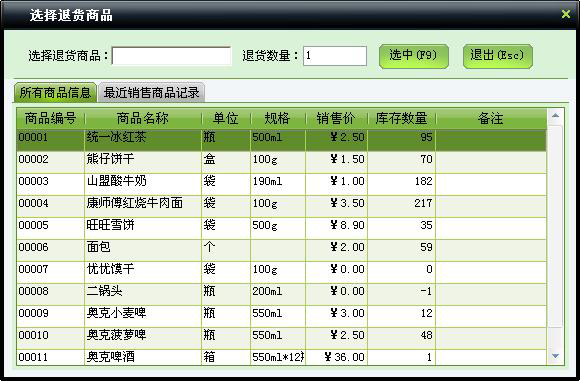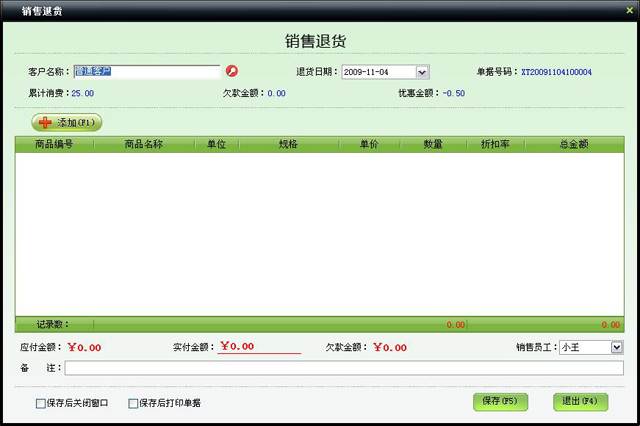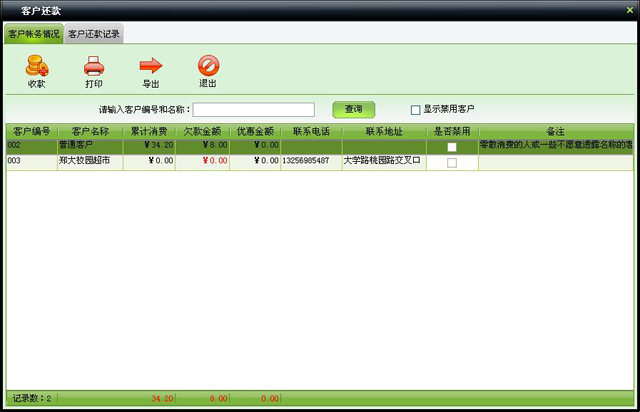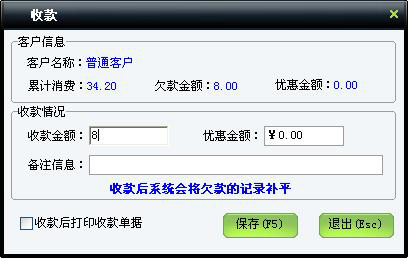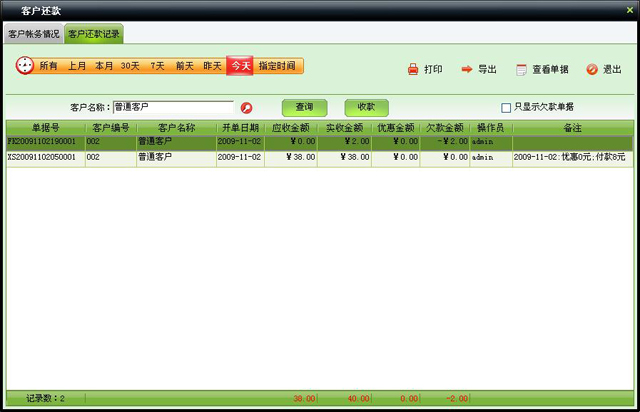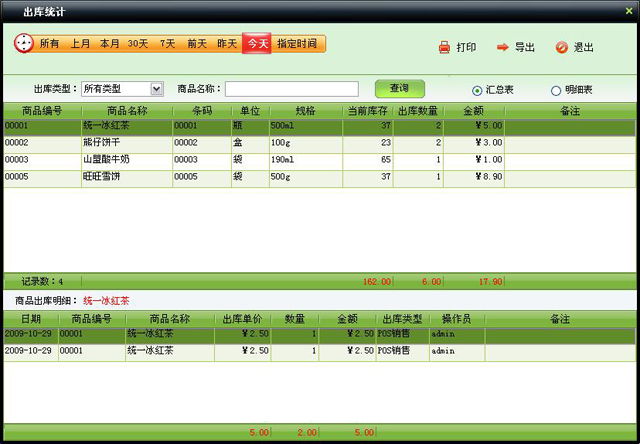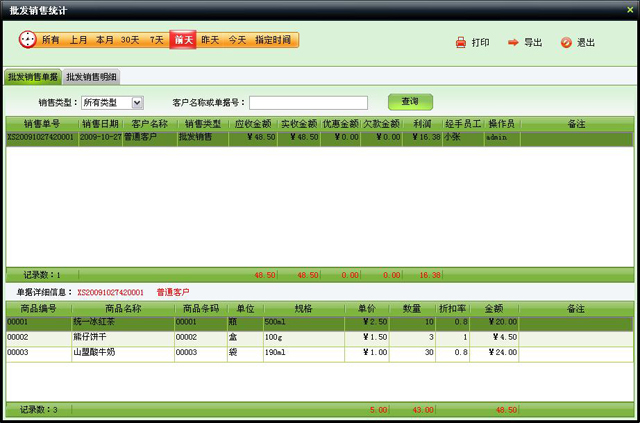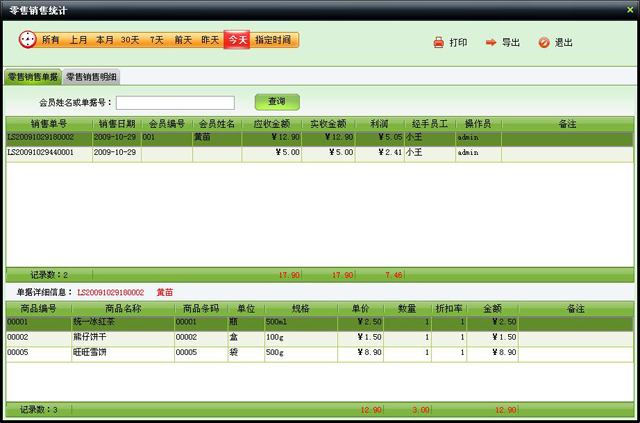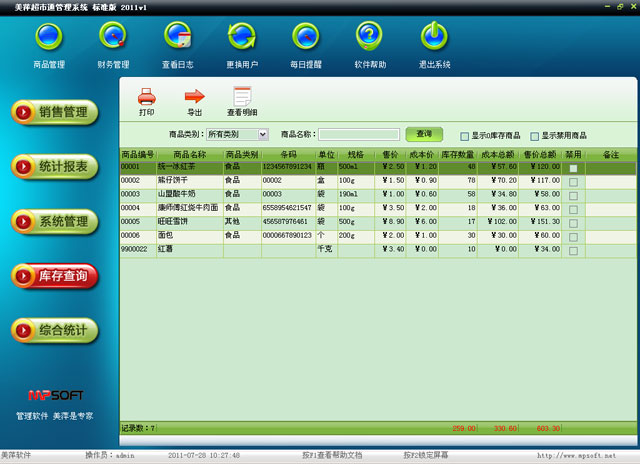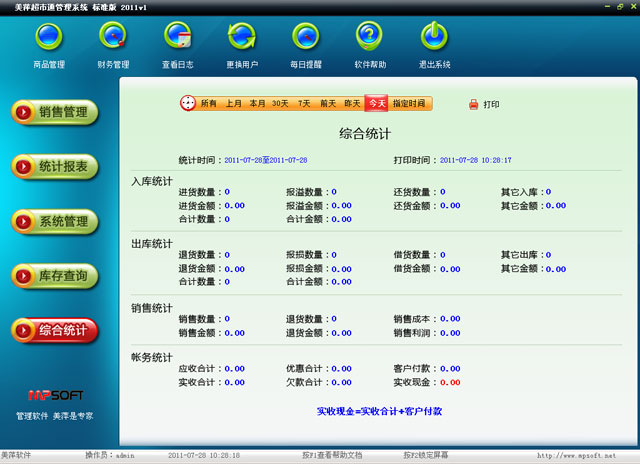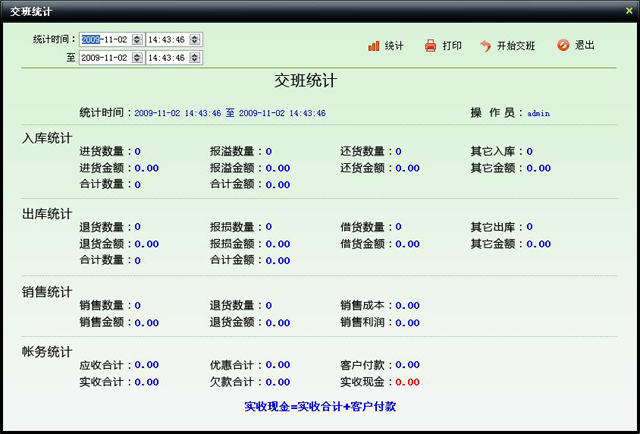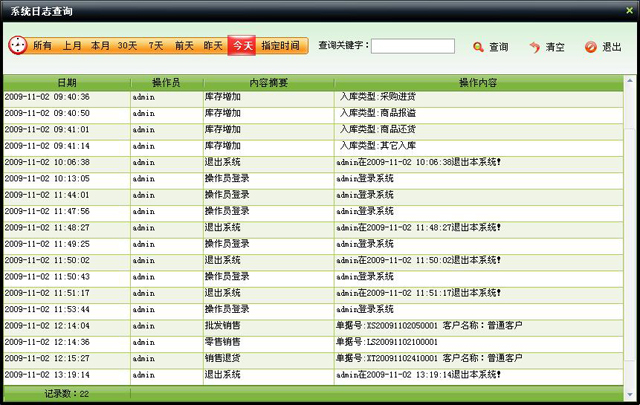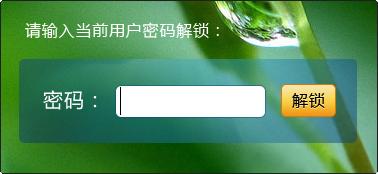| 美萍超市通管理系统使用手册(批发零售管理软件,超市业务管理软件,商品零售管理系统,POS管理系统) 更新版本软件下载 | ||
 |
||
| 美萍超市通管理软件是一款功能专业、操作简单的商业超市零售管理系统。系统中包括商品批发管理、 零售POS管理、门店收银管理、商品进货管理、超市仓库管理等完善的进销存模块。特别适合中小超市店铺、门店等来管理商品业务的整个流程。美萍超市通设计定位就是简单、方便、人性化!普通用户不需培训就能很快掌握软件的使用方法。美萍超市通业务管理系统是您进行商品信息化管理的强大工具! | ||
|
10年行业软件专业经验,用户遍布 所有省份,超过6000家企业成功运营的经验。选择美萍超市通管理系统是您明智的选择! |
||
| 美萍网络技术有限公司是一家以软件开发、业务为主的科技型公司,成立于1999年,公司现有员工90余人,全部具有大专以上学历,公司位于国家级郑州高新区软件园内,被中华人民共和国信息产业部河南信息产业厅认定为高新软件企业,获得软件企业认证书和软件产品认证书。公司多年来致力于安全软件,行业管理软件,企业软件的开发,产品在 范围内得到了广泛的应用,其用户包括国家图书馆,首都空管局等国家大型机关,事业单位以及广大行业用户等,得到各行各业用户的一致认可和好评。 公司下设安全软件事业部,行业软件事业部,软件业务部,客户服务支持部等机构。公司的实力正在不断壮大,并且有多种新产品正在开发中,美萍公司将不断提供给广大用户更多功能强大,简单易用的软件,坚持实用为主的思路,努力开发具有 特色的安全、管理软件,为提高 信息化管理水平不断努力。 |
||
|
||